电脑如何增加c盘容量 c盘怎么释放空间增加容量
更新时间:2025-04-09 18:08:33作者:jiang
在日常使用电脑的过程中,我们经常会遇到C盘空间不足的问题,导致电脑运行变得缓慢,为了解决这一问题,我们可以采取一些方法来增加C盘的容量。通过释放空间、清理垃圾文件、卸载不常用的程序等操作,可以有效地释放C盘的空间,从而提升电脑的运行速度和性能。希望大家能够根据自己的实际情况,选择适合自己的方法来增加C盘的容量,让电脑更加顺畅地运行。
步骤如下:
1.打开电脑,进入到桌面,选择此电脑图标,点击右键选择管理选项。
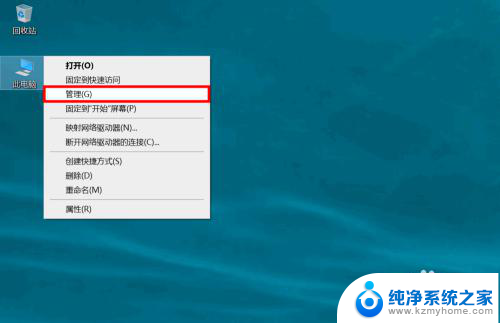
2.进入计算机管理后,在左侧选项中选择存储下的磁盘管理选项。
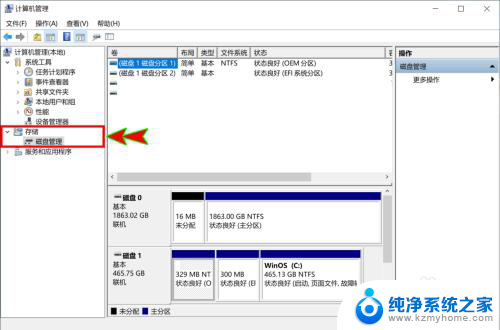
3.在右侧磁盘中找到电脑C盘所在的磁盘,然后在可压缩的非系统盘上点击右键。
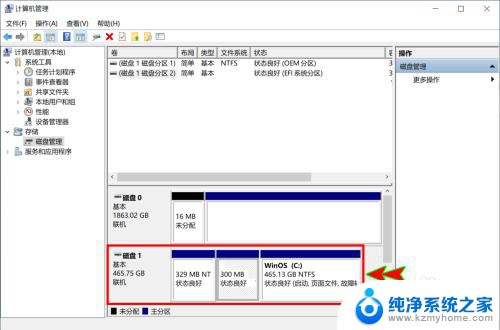
4.在弹出的右键菜单中选择压缩卷选项, 将磁盘压缩出一定容量空间出来。
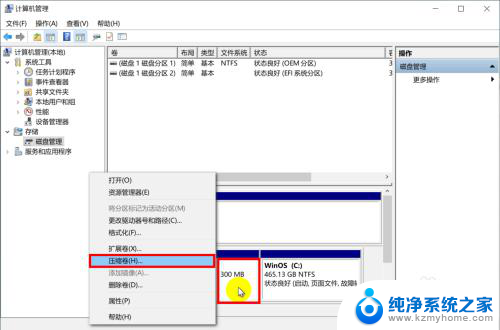
5.压缩完成后,然后选择系统盘C盘,在上面点击鼠标右键。
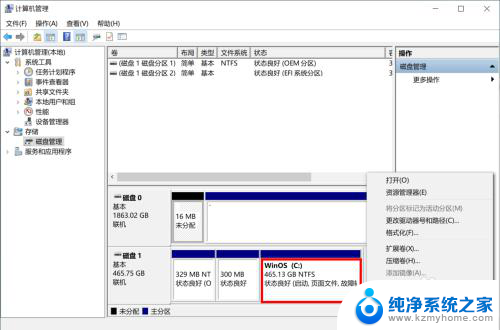
6.选择右键菜单中的扩展卷选项,将之前压缩出来的容量空间扩容回来。
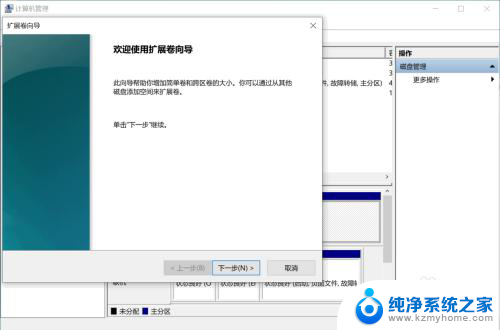
以上就是电脑如何增加c盘容量的全部内容,还有不清楚的用户就可以参考一下小编的步骤进行操作,希望能够对大家有所帮助。
电脑如何增加c盘容量 c盘怎么释放空间增加容量相关教程
- 电脑如何加磁盘 电脑磁盘容量增加步骤
- 笔记本d盘内存不足如何增加 电脑D盘空间不足怎么扩容
- 怎样将电脑的c盘内存加大 C盘容量不足怎么扩大
- 新电脑c盘扩容 电脑C盘空间不足如何扩容
- 电脑如何将d盘分给c盘 c盘扩容使用d盘空间
- 怎么增加磁盘空间 电脑磁盘分区空间扩展方法
- 怎么分磁盘空间给c盘 C盘空间不足时如何将其他磁盘的空间划入C盘
- 怎么看电脑c盘内存 怎样查看电脑磁盘的剩余存储容量
- 怎么给电脑增加内存 怎样扩大电脑内存容量
- 怎么往c盘分空间 如何将D盘空间分给C盘
- 微信可以长截图么 微信长截图教程
- 戴尔电脑怎么不更新并关闭 戴尔电脑如何关闭自动更新系统
- 怎么把几个文档压缩到一个压缩包 如何将多个文件打包成一个压缩包
- excel背景变绿色怎么改 Excel表格背景绿色修改指南
- 计算机丢失msvcr71.dll解决办法 msvcr71.dll丢失怎么补救
- 如何同时登陆2个微信 电脑上如何同时登录两个微信账号
电脑教程推荐